物件管理(土地)
2024年1月23日更新
物件(土地)を管理します。
1.物件(土地)の登録
1.[土地]の[物件]を選択します。
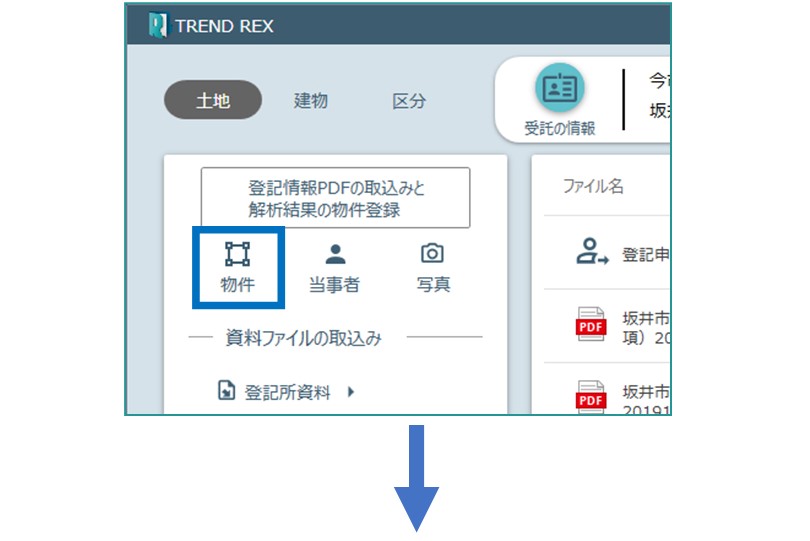
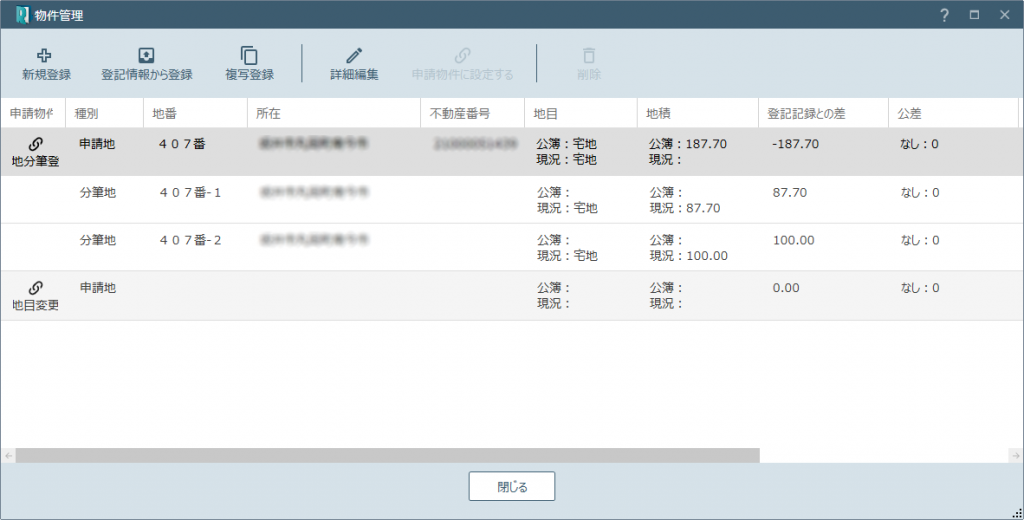
[Point] 物件管理(土地)の画面構成
物件管理(土地)の画面を確認してみましょう。
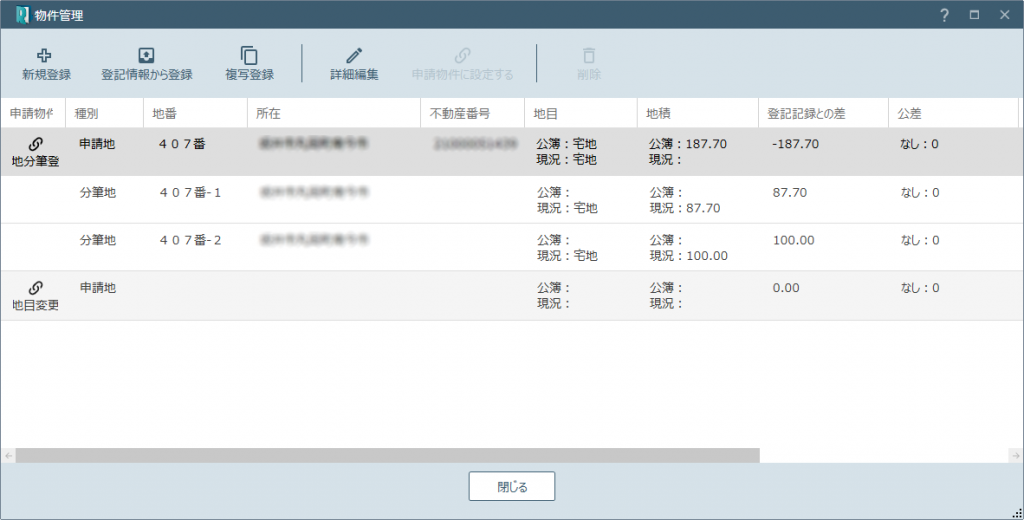
新規登録
[地番データの新規登録]ダイアログで土地の所在、土地の情報、所有者情報、立会情報を設定して、登録します。
登記情報から登録
登記情報提供サービスで取得したPDFファイルまたはZIPファイルの取り込み結果から地番データを登録します。
複写登録
選択されている地番データを複写して、新規に地番データを登録します。[地番データの複写登録]ダイアログに選択されている地番データの内容が表示されますので、内容を確認・修正して登録します。申請物件を複写した場合は、複写先は申請物件とはなりません。
詳細編集
[地番データの編集]ダイアログで、選択されている地番データの内容を編集します。
申請物件に設定する
選択されている地番データを申請物件に設定します。申請物件に設定された物件の所在が受託の所在として反映されます。
削除
選択されている地番データを削除します。
[Point] 地番データの編集の画面構成
地番データの編集(土地の所在、土地の情報)の画面を確認してみましょう。
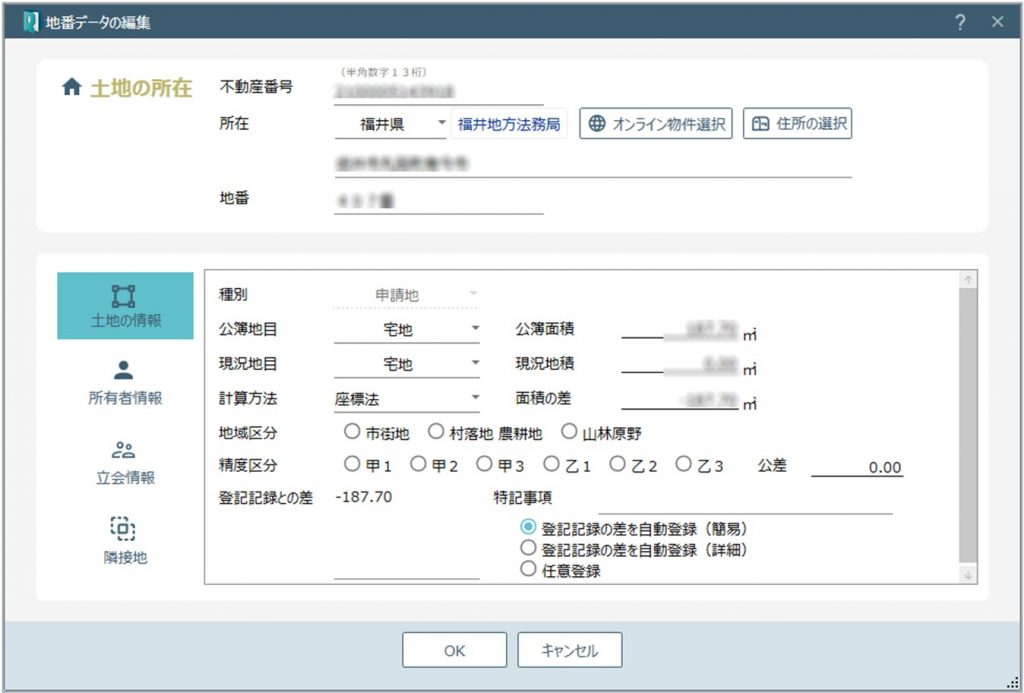
土地の所在
[不動産番号]:不動産番号を入力します。
[所在]:所在を入力します。所在は必須入力項目です。
[オンライン物件選択]:[オンライン物件情報選択]で取り込む物件情報を選択します。
[住所の選択]:[住所の選択]で住所を一覧から選択入力します。郵便番号から検索することもできます。
[地番]:地番を入力します。
土地の情報
[種別]:土地の種別(申請地、隣接地、対側地、道路、その他)を選択します。※分筆地、合筆先、合筆元の場合は、変更できません。
[公簿地目]:登記上の地目を設定します。
[公簿面積]:登記上の地積を設定します。
[現況地目]:現況の地目を設定します。
[現況地積]:現況の地積を設定します。
[計算方法]:計算方法を選択します。
[面積の差]:[現況地積]-[公簿面積]を表示します。
[地域区分]:地域区分(市街地、村落地農耕地、山林原野)を選択します。[地域区分]を選択すると[精度区分][公差]が自動入力されます。
[精度区分]:[地域区分]を選択すると[精度区分]が自動入力されます。変更することもできます。[精度区分]を選択すると[公差]が自動入力されます。
[公差]:[精度区分]を選択すると[公差]が自動入力されます。変更することもできます。
[登記記録との差]:[登記記録の差を自動登録(簡易)]を選択したときは、登記記録の差を簡易で自動入力します。
(例)[面積の差]が「-0.21」の場合:「-0.21」
[登記記録の差を自動登録(詳細)]を選択したときは、登記記録の差を詳細で自動入力します。
(例)[面積の差]が「-0.21」の場合:「公簿=123.00 現況=122.79 差=-0.21、公差=0.92」
[任意登録]を選択したときは、登記記録との差(19章)を入力できます。
[特記事項]:特記事項を入力します。
地番データの編集(所有者情報)の画面を確認してみましょう。
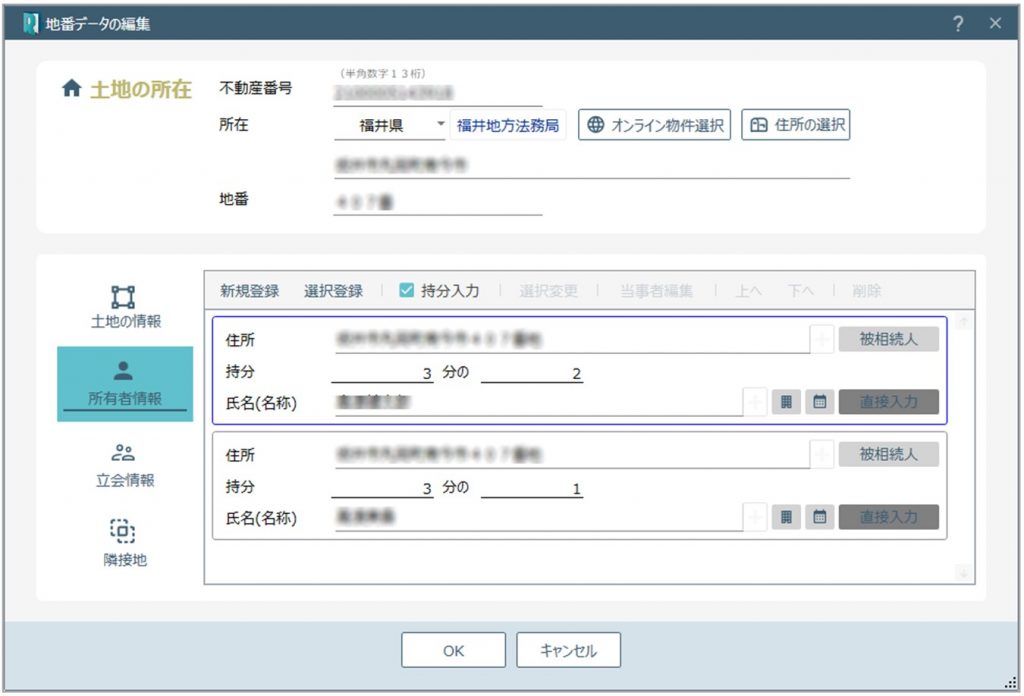
所有者情報
[新規登録]:所有者情報入力欄を追加します。所有者を入力した場合は[OK]をクリックしてダイアログを閉じると、当事者管理に登録されます。
[選択登録]:所有者を当事者一覧から選択します。
[持分入力]:持分を入力するときは、このボタンをオンにします。ボタンをオンにすると持分の入力欄が表示されます。
[選択変更]:選択されている欄の所有者を変更します。
[当事者編集]:[当事者情報の編集]で、選択されている欄の所有者の当事者情報を編集します。
[上へ]:選択されている欄を1つ上へ移動します。
[下へ]:選択されている欄を1つ下へ移動します。
[削除]:選択されている欄を削除します。
[所有者一覧]:所有者を表示します。事件と関連付けされている地番の先頭の所有者(青枠表示)は、この事件の代表の所有者として登録されます。
[被相続人]:被相続人を全角で入力します。この入力欄は [被相続人]がオンのときに表示されます。
[住所]:申請人の住所を表示します。
[直接入力]をオンにすると、直接編集できます。
所有者情報
[氏名(名称)]:申請人の氏名(名称)を表示します。
[直接入力]:オンにすると、直接編集できます。 ![]() :代表者を入力するときは、オンにします。オンにすると[代表者]の入力欄と[代表者のみ▼]が表示されます。
:代表者を入力するときは、オンにします。オンにすると[代表者]の入力欄と[代表者のみ▼]が表示されます。![]() :申請人の生年月日を入力するときは、オンにします。オンにすると[生年月日]の入力欄が表示されます。
:申請人の生年月日を入力するときは、オンにします。オンにすると[生年月日]の入力欄が表示されます。
[直接入力]がオンで、![]() がオンのときは表示されません。
がオンのときは表示されません。
[生年月日]:申請人の生年月日を表示します。
この入力欄は![]() がオンのときに表示されます。
がオンのときに表示されます。
[代表者]:代表者を表示します。
[直接入力]をオンにすると、直接編集できます。
この入力欄は![]() がオンのときに表示されます。
がオンのときに表示されます。
[被合併法人]:被合併法人を表示します。
この入力欄は[被合併法人▼]のときに表示されます。
[被合併会社]:被合併会社を表示します。
この入力欄は[被合併会社▼]のときに表示されます。
地番データの編集(立会情報)の画面を確認してみましょう。
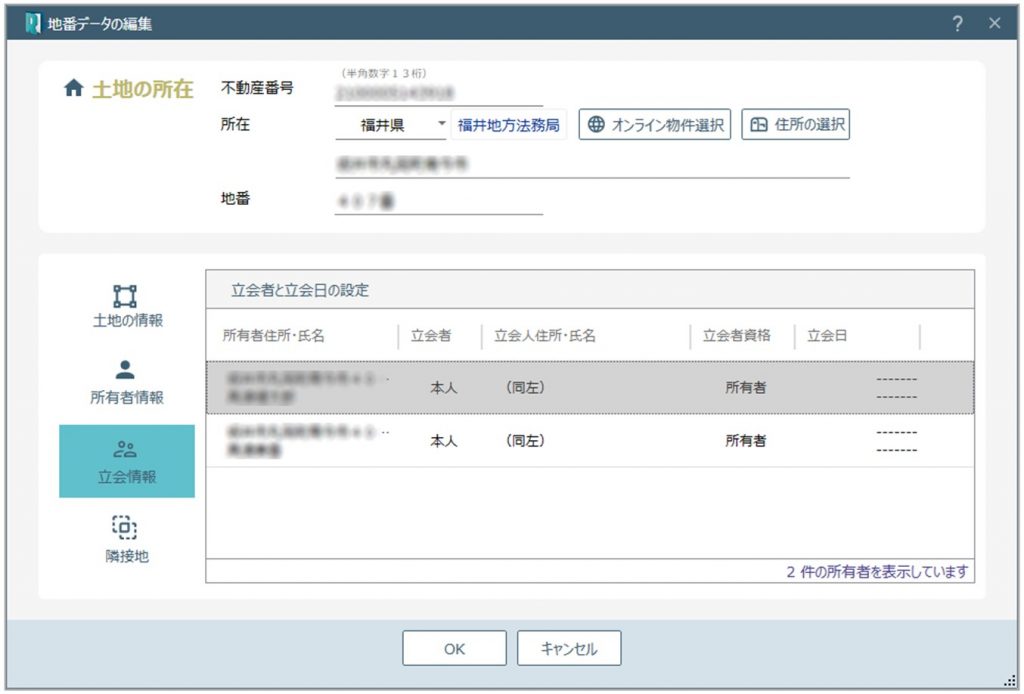
立会情報
[立会者と立会日の設定]:選択されている所有者の立会者と立会日を設定します。
[所有者の立会情報一覧]:所有者の立会情報(所有者住所・氏名、立会者、立会人住所・氏名、立会者資格、立会日)を表示します。
地番データの編集(隣接地)の画面を確認してみましょう。
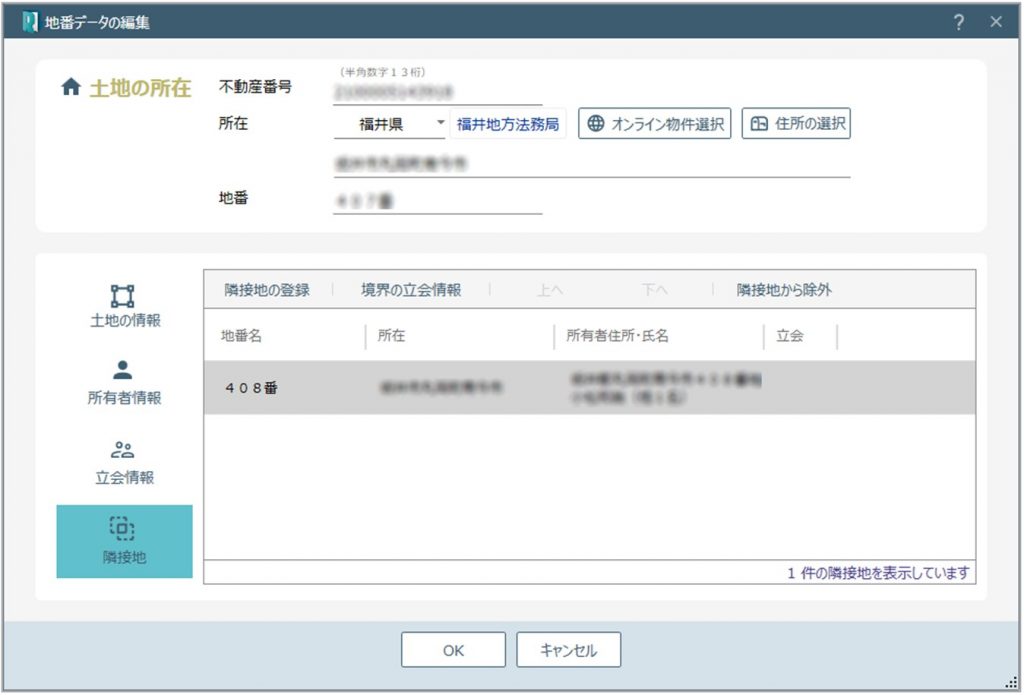
隣接地
事件の申請地として登録されている地番に地番の隣接地と境界の立会情報を設定します。(事件の申請地として登録されている地番は、地番の種別、地番名、所在が青色で表示されます。)
[隣接地の登録]:隣接地を登録します。
[境界の立会情報]:選択されている隣接地の境界の立会情報を設定します。
[上へ]:選択されている欄を1つ上へ移動します。
[下へ]:選択されている欄を1つ下へ移動します。
[隣接地から除外]:選択されている隣接地を除外します。
PDFダウンロード
下記ボタンよりこのページの内容をまとめた印刷用PDFファイルをダウンロードできます。
“物件管理(土地)” をダウンロード 19_bukkenkanri-tochi.pdf – 1949 回のダウンロード – 1,009.81 KB


